Puede continuar borrando el caché de Microsoft Store
- El error de Microsoft Store 0x8E5E0643 puede ocurrir por varios motivos, incluido un caché de Microsoft Store dañado.
- Para algunos usuarios, la única solución funcional sería crear una nueva cuenta de usuario en la computadora.
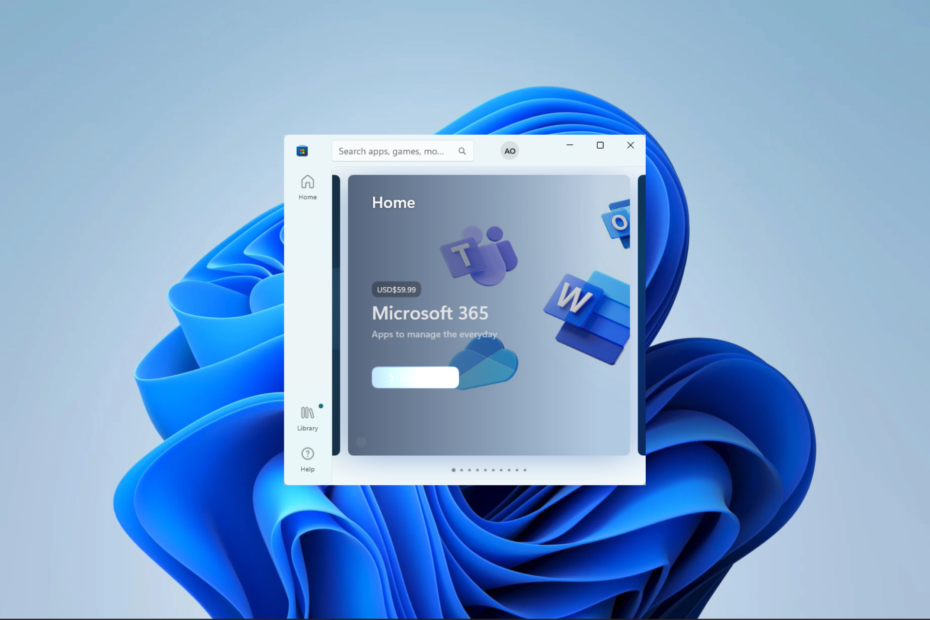
XINSTALAR HACIENDO CLIC EN EL ARCHIVO DE DESCARGA
- Descarga Fortect e instálalo en tu computadora
- Inicie el proceso de escaneo de la herramienta. para buscar archivos corruptos que son la fuente de su problema.
- Haga clic derecho en Iniciar reparación para que la herramienta pueda iniciar el algoritmo de fijación.
- Fortect ha sido descargado por 0 lectores este mes.
El código de error 0x8E5E0643 es un error de Microsoft Store que puede ocurrir cuando intenta instalar una aplicación desde Microsoft Store. Dificulta la instalación, y le mostraremos cómo solucionarlo en esta guía.
También puede leer acerca de la Error de tienda de Microsoft 0x80073cf3, similar a este error de instalación.
¿Por qué aparece el error Microsoft Store 0x8E5E0643?
Hay algunas razones posibles, que incluyen:
- Caché corrupto de Microsoft Store.
- Problema con su conexión a Internet.
- En casos excepcionales, los servidores de Microsoft Store pueden estar inactivos o experimentar dificultades técnicas.
- Problema con su sistema operativo Windows.
- Problema con su cuenta de Microsoft.
Puede consultar nuestra guía, donde discutimos las mejores formas de arreglar tu cuenta de Microsoft. Esto puede ser útil si un problema con la cuenta desencadena el error.
¿Cómo soluciono el error 0x8E5E0643 de Microsoft Store?
Antes de ir a las soluciones, pruebe estas soluciones alternativas:
- Cambie su ISP o use una conexión a Internet por cable.
- Ejecute un análisis de virus y archivos para eliminar problemas en su sistema operativo.
Sin embargo, si aún no tiene éxito, proceda con algunas correcciones detalladas a continuación.
1. Borrar la memoria caché de Microsoft Store
- Presione Windows + R para abrir el cuadro de diálogo Ejecutar.
- Tipo cmd y golpear Control + Cambio + Ingresar.
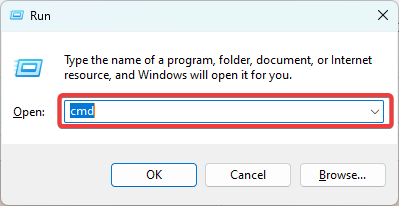
- Ingrese el script a continuación y presione Ingresar.
wsreset.exe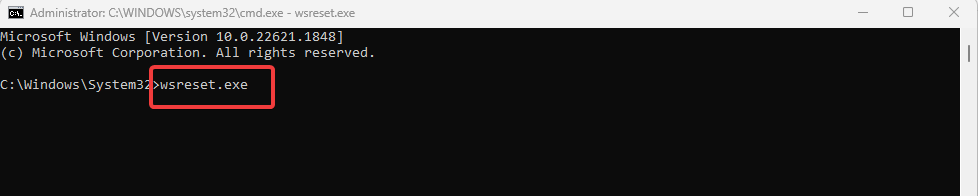
- Por último, verifique si corrige el error 0x8E5E0643.
2. Ejecute el solucionador de problemas
- Prensa ventanas + I para abrir el Ajustes aplicación
- En el panel izquierdo, haga clic en Sistema, luego haga clic Solucionar problemas a la izquierda.
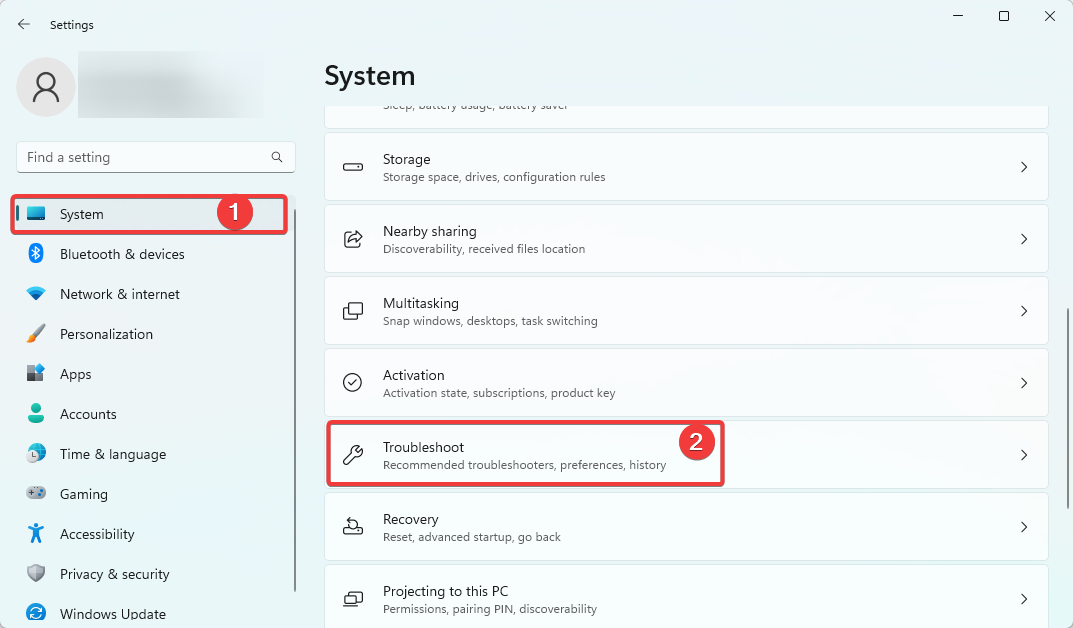
- Seleccionar Otros solucionadores de problemas.

- Haga clic en Correr Para el Aplicaciones de la Tienda Microsoft opción.
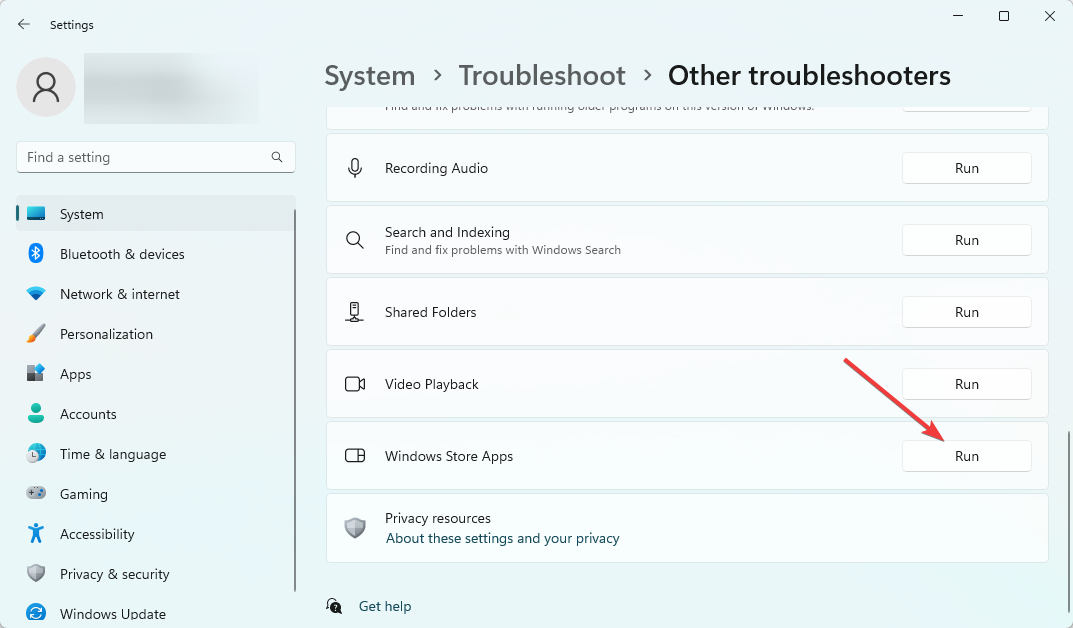
- Por último, aplique las recomendaciones y verifique que solucione el error 0x8E5E0643.
- Solución: RSAT no está disponible en funciones opcionales
- ¿Menú de clic derecho atascado en la pantalla? 4 maneras de deshacerse de él
- Solución: bloqueo de Qbittorrent en Windows 11 [5 soluciones]
3. Quitar la configuración del proxy
- presione el ventanas botón, tipo opciones de Internety elija el opciones de Internet subprograma
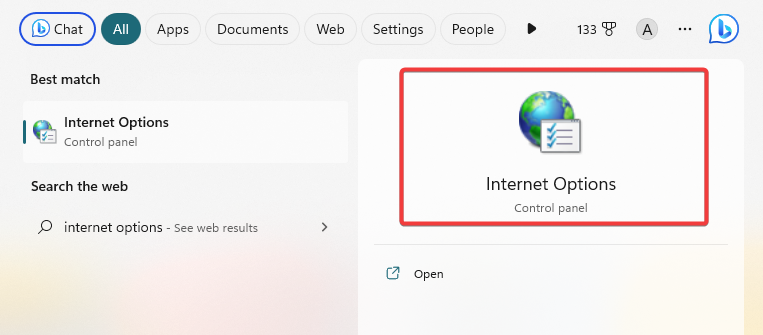
- Selecciona el Conexiones pestaña y haga clic en el Configuración de LAN botón.
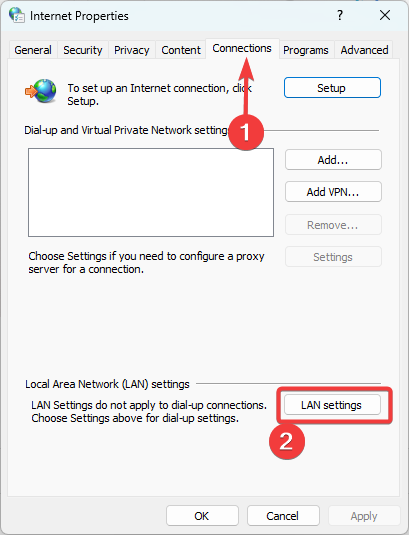
- Desmarque la opción de Utilice un servidor proxy para su LAN.
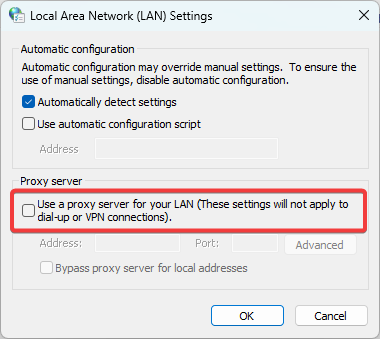
- Finalmente, haga clic en Aceptar y verifique si corrige el error 0x8E5E0643.
4. Crea una nueva cuenta de usuario
- Prensa ventanas + I para abrir el Ajustes aplicación
- En el panel izquierdo, haga clic en cuentas y luego seleccione Otros usuariosA la derecha.
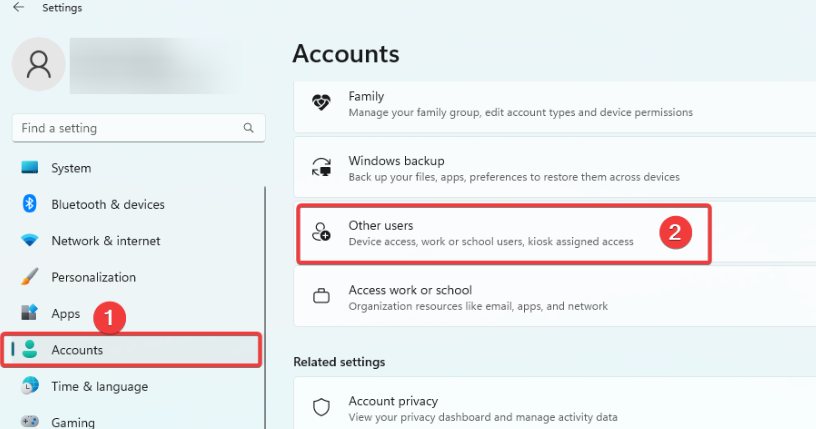
- Haga clic en el Añadir cuenta botón.
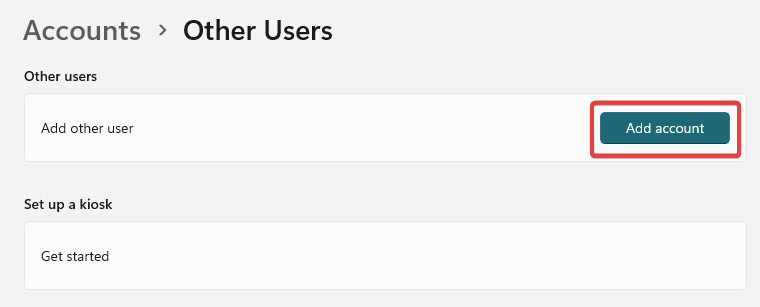
- Elegir No tengo la información de inicio de sesión de esta persona., luego seleccione Agregar un usuario sin una cuenta de Microsoft en la página siguiente.
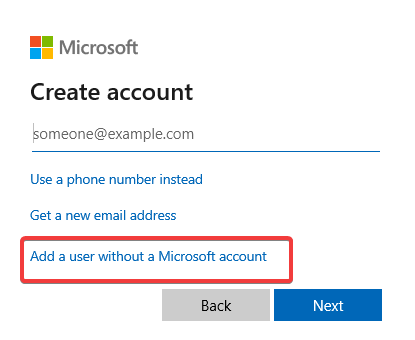
- Complete el formulario y presione Próximo.
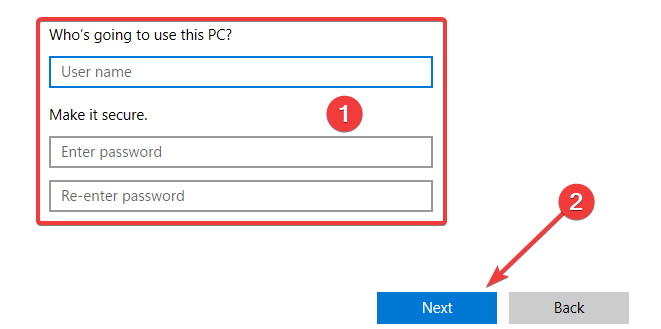
- Expanda el usuario recién creado haciendo clic en la pequeña flecha en la esquina derecha y seleccione Cambiar tipo de cuenta.
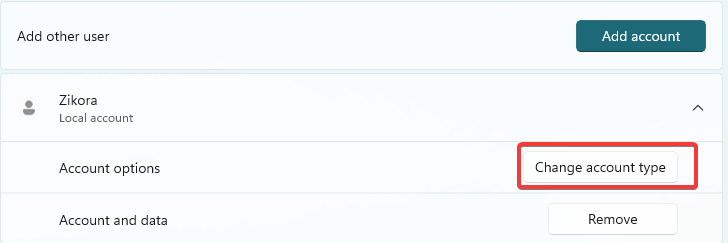
- Seleccionar Administrador del menú desplegable y haga clic en DE ACUERDO.
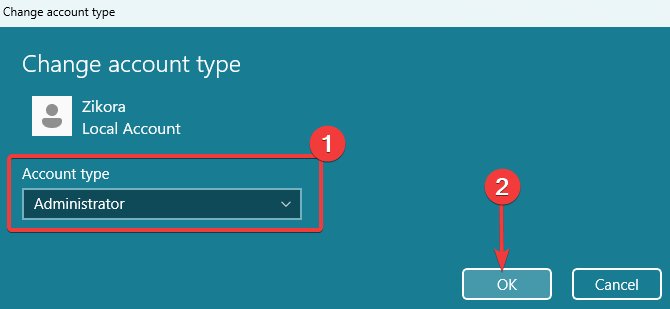
- Finalmente, verifique si el 0x8E5E0643 está arreglado.
Cualquiera de las soluciones anteriores debería ser útil para corregir el error. Le recomendamos que comience con lo que le parezca más apropiado.
También te puede interesar leer sobre la 0x8A150006 error en Microsoft Store, y si tiene más preguntas o soluciones que cree que podemos haber omitido, háganoslo saber en la sección de comentarios a continuación.
¿Sigues experimentando problemas?
PATROCINADO
Si las sugerencias anteriores no han resuelto su problema, su computadora puede experimentar problemas de Windows más graves. Sugerimos elegir una solución todo en uno como Fortalecer para solucionar problemas de manera eficiente. Después de la instalación, simplemente haga clic en el Ver y arreglar botón y luego presione Iniciar reparación.


